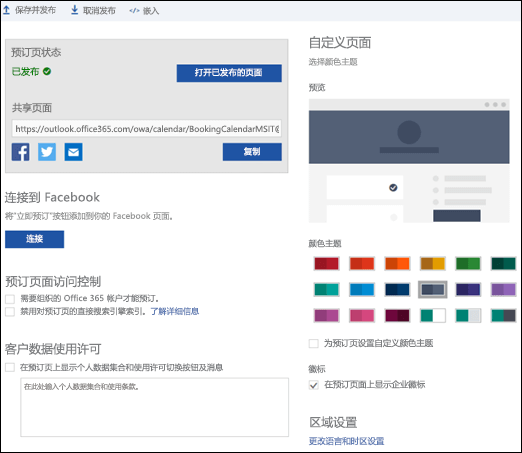预定页面是面向客户的、基于 web 的约会日历。 你的客户将使用它来与你一起预订约会。 这是您的企业的形象和品牌的扩展。
注意: 默认情况下,对于拥有 Microsoft 365 商业标准版 或 Microsoft 365 A3 和 Microsoft 365 A5 订阅的客户,预订处于启用状态。 预订还可供拥有 Office 365 企业版 E3 和 Office 365 企业版 E5 的客户使用,但默认情况下处于关闭状态。 若要将其打开,请参阅获取适用于企业订阅的 Microsoft 365 商业应用的访问权限。
若要自定义您的预定页面,请登录到 Microsoft 365 ,然后转到 "预定>预订" 页面。 您可以通过以下选项自定义预订页面:
|
计划策略 |
|
|
电子邮件通知 |
在创建或更改预定时通过电子邮件通知企业-当此设置为勾选时,约会和预订日历所有者的教职员工成员将收到一封电子邮件,让他们了解有关约会的信息。 |
|
编制 |
允许客户为预定选择特定人员-这将使客户能够查看你的教职员工成员,并允许他们选择想要与之有约会的教职员工成员。 |
|
自定义您的页面 |
你将在此处设置你的颜色主题和徽标。 |
|
颜色主题 |
选择与您的品牌最相近的颜色组合。 如果这些选项都不符合你的品牌,我们建议使用中性蓝色和灰色或保留默认值,这是一个中性蓝色/灰色组合。 |
|
徽标 |
你可以选择在你的预定页面上显示你的业务徽标。 这是你上载的徽标,它显示在左侧菜单的上方。 |
|
预订页面访问控制 |
选择用户是否需要使用其 Microsoft 365 工作或学校帐户 帐户进行身份验证,然后才能访问和使用预定页面。 这对于仅组织内的预定方案非常有用。 你将能够控制你的预定页面是否可以由搜索引擎进行索引。 默认情况下,将为你的预定页面编制索引,但你现在可以隐藏来自搜索引擎的预订页面。 如果您不希望您的预定页面显示在必应或 Google 搜索中,您可能需要执行此操作。 这可能并非始终有效,如果其他页面提供了指向您的预定页面的链接,这些链接将获得索引。 |
|
客户数据使用同意 |
选择用户是否可以看到消息,并选择是否可以收集其数据。 |
自定义的其他方法
您还可以添加问题,以便在预订时向客户询问。 有关详细信息,请参阅将自定义问题和所需问题添加到 "预定" 页面。